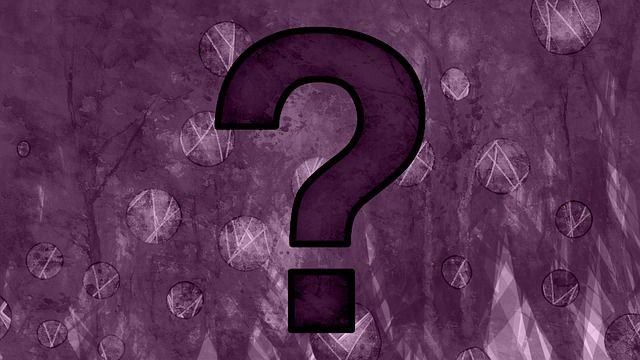Las cookies son pequeños archivos de texto que los sitios web almacenan en tu dispositivo para rastrear información sobre tus actividades en línea. Estas cookies son esenciales para muchas funciones en línea, como el inicio de sesión automático, la personalización del contenido y el seguimiento de las preferencias del usuario. Si te has dado cuenta de que las cookies están desactivadas en tu navegador o si necesitas habilitarlas para un sitio web específico, aquí te explicamos cómo hacerlo en los navegadores web más populares.
Google Chrome
- Abre Google Chrome.
- Haz clic en el icono de los tres puntos verticales en la esquina superior derecha para abrir el menú.
- Selecciona «Configuración».
- Desplázate hacia abajo y haz clic en «Privacidad y seguridad» en el panel izquierdo.
- Luego, haz clic en «Configuración de cookies».
- Activa la opción «Permitir que todos los sitios web guarden y lean cookies».
Mozilla Firefox
- Abre Mozilla Firefox.
- Haz clic en el icono de las tres líneas horizontales en la esquina superior derecha para abrir el menú.
- Selecciona «Opciones».
- En el panel izquierdo, haz clic en «Privacidad y seguridad».
- En la sección «Cookies y datos del sitio», marca la casilla que dice «Aceptar cookies y datos de sitio de forma predeterminada».
Microsoft Edge
- Abre Microsoft Edge.
- Haz clic en el icono de los tres puntos horizontales en la esquina superior derecha para abrir el menú.
- Selecciona «Configuración».
- Desplázate hacia abajo y haz clic en «Cookies y otros datos del sitio».
- Activa la opción «Permitir que todos los sitios guarden cookies en su dispositivo».
Safari (en dispositivos Apple)
- Abre la aplicación «Configuración» en tu dispositivo Apple.
- Desplázate hacia abajo y selecciona «Safari».
- En la sección «Privacidad y seguridad», asegúrate de que la opción «Bloquear todos los cookies» esté desactivada.
Opera
- Abre Opera.
- Haz clic en el icono de «Menú» en la esquina superior izquierda (con el logotipo de Opera).
- Selecciona «Configuración» y luego «Configuración avanzada».
- En la sección «Privacidad y seguridad», marca la casilla «Permitir que los sitios web guarden y lean cookies».
Brave
- Abre Brave.
- Haz clic en el icono de los tres líneas horizontales en la esquina superior derecha para abrir el menú.
- Selecciona «Configuración».
- En la sección «Privacidad y seguridad», elige «Escudo».
- Ajusta la opción «Cookies» para permitirlas.
Una vez que hayas habilitado las cookies en tu navegador, asegúrate de que estén configuradas según tus preferencias de privacidad y seguridad. Puedes elegir entre diferentes niveles de restricción de cookies en la mayoría de los navegadores para personalizar tu experiencia en línea. Recuerda que es importante equilibrar la comodidad con la seguridad al permitir cookies, y siempre debes estar atento a la política de privacidad de los sitios web que visitas.